Искате ли да знаете как да коригирате ERR_INTERNET_DISCONNECTED в Google Chrome? Ако да, то тази публикация е за вас. Ето всичко, което трябва да знаете за същото. Продължавай да четеш!
Когато сърфирате онлайн, вашият браузър действа като мост между вашия компютър и уеб сървъра, позволявайки на вашия компютър да предава и получава данни по интернет. По време на тази процедура е вероятно браузърите да изпитат различни проблеми и да генерират подходящи грешки. Тези грешки в браузъра често започват с префикса „ERR_“ и се различават от HTTP кодовете за състояние.
Google Chrome е най-широко използваният уеб браузър, който представлява близо шестдесет процента от всички компютри, свързани с интернет. В публикацията, която беше преди тази, прегледахме многото категории грешки, които може да се появят в Chrome. “ERR_INTERNET_DISCONNECTED” е грешката на Chrome, която се появява най-често; в тази публикация ще проучим как да го разрешим лесно и бързо.
Какво означава грешка ERR_INTERNET_DISCONNECTED?
Тази грешка по същество показва, че вашият уеб браузър не може да установи успешно интернет връзка с хоста. Фактът, че компютърът ви не е свързан с интернет, е основната причина това съобщение за грешка да се показва на екрана ви. Поради тази грешка браузърът няма да може да продължи и да установи връзка с посочения уебсайт.
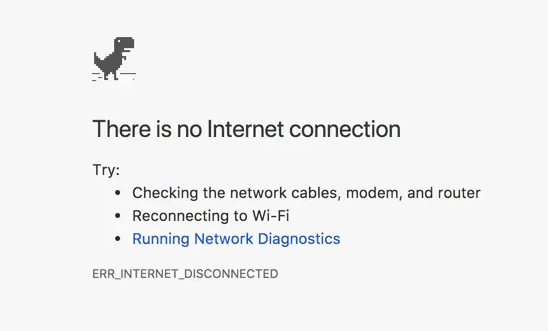
Решения за отстраняване на грешката ERR_INTERNET_DISCONNECTED в Google Chrome?
По-голямата част от кодовете за грешки са общи и се появяват във всички версии на уеб браузъра. Процесът на отстраняване на неизправности обаче зависи от вашето устройство, настройките на вашата мрежова връзка и настройките на вашия уеб браузър. В тази публикация нашият основен акцент е върху коригирането на проблема ERR_INTERNET_DISCONNECTED, който възниква при потребителите на браузъра Google Chrome в Windows 11, 10, 8, 7.
Решение 1: Проверка на вашата интернет връзка
Проблемът Err_Internet_Disconnected възниква на вашия компютър винаги, когато има прекъсване на връзката между интернет и вашия компютър. Трябва да започнете, като определите текущото състояние на мрежовата връзка на вашия компютър, преди да предприемете нещо по-нататък. Ако вашият компютър не е свързан към мрежата, проверете дали мрежовата връзка е активирана на вашия компютър, дали мрежовите кабели са включени правилно, че всичките ви мрежови устройства работят нормално и скоро.
Можете свободно да продължите с изпробването на техниките, изброени по-долу, дори ако все още срещате Google Chrome Err_Internet_Disconnected на Windows 10, 11.
Прочетете също: [Решен] err_tunnel_connection_failed в Google Chrome
Решение 2: Конфигурирайте вашите интернет настройки
Възможно е вашите мрежови настройки да са неправилни, което е причината за грешката „ERR_INTERNET_DISCONNECTED“ в Windows 11, 10. Следвайте стъпките по-долу, за да проверите и коригирате настройките за вашата интернет връзка.
Етап 1: За достъп до интернет опциите натиснете клавиша Win и въведете „Интернет настройки.” Стартирайте Internet Options, като щракнете върху желаната опция от търсените резултати.

Стъпка 2: Изберете Връзки и след това изберете LAN настройки от падащото меню.
Стъпка 3: Уверете се, че полетата с етикет „Автоматично откриване на настройките" и "Използвайте прокси сървър за вашата локална мрежа” не са отметнати.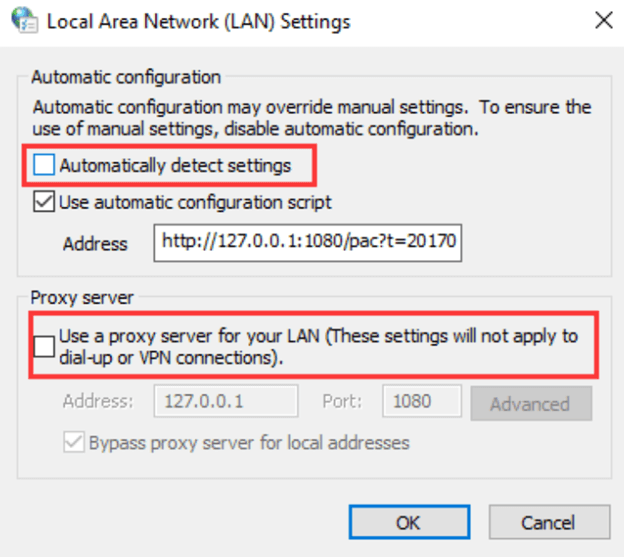
Стъпка 4: Стартирайте Chrome и проверете дали ERR_INTERNET_DISCONNECTED в Google Chrome все още продължава.
Прочетете също: Поправка: Shockwave Flash се срина в Google Chrome
Решение 3: Изтрийте вашата хронология на сърфиране
Данните от вашата сесия на сърфиране, като кеш и бисквитки, може понякога да повлияят на връзката, когато използвате Google Chrome. Ако попаднете на грешка, която казва „Err Internet Disconnected“, може да се наложи да премахнете данните, които вашият браузър съхранява за сърфиране в уебсайтове.
Етап 1: Стартирайте Chrome, след което стигнете до неговите настройки, като отидете на „chrome://settings/clearBrowserData” в адресната лента.
Стъпка 2: Имате възможност да изтриете данните от самото начало на времето. Маркирайте "проверка” до всеки елемент. След това щракнете върху бутона Изчистване на данните за сърфирането.
Стъпка 3: Цялата ви интернет история ще бъде изтрита. Можете да тествате тази техника, за да видите дали разрешава ERR_INTERNET_DISCONNECTED на Windows 10, 11. Ако не, продължете с другите решения, споменати по-долу.
Прочетете също: Как да изчистите историята на търсенията от всеки браузър
Решение 4: Проверете настройките на VPN
Наличието на много активни мрежови конфигурации наведнъж вероятно е единствената най-вероятна причина за ненадеждна Wi-Fi връзка. Можете да получите достъп до интернет, като избягвате да използвате вашия интернет доставчик, ако използвате виртуална частна мрежа (VPN) или прокси сървър. Доста типично е връзката на виртуалната частна мрежа да бъде нестабилна поради блокиране на национално ниво (като в Китай). Почти всички виртуални частни мрежи или VPN са оборудвани с функция за заключване на мрежата, която, когато е активирана, не позволява на потребителите да имат достъп до интернет, дори ако връзката прекъсне. Възможно е това да доведе до прекъсване на връзката, което след това да доведе до грешка.
Уверете се, че вашият Виртуална частна мрежа (VPN) работи или прекъснете връзката, за да се уверите, че всичко работи нормално с интернет и вижте дали уебсайтът се зарежда правилно в Google Chrome. Ако грешката ERR_INTERNET_DISCONNECTED продължава, опитайте друга корекция.
Прочетете също: Най-добрият безплатен VPN за Windows 10, 11
Решение 5: Нулирайте мрежовите настройки и изчистете DNS кеша
Нулирането на мрежовите настройки и извършването на DNS флъш са ефективни подходи за справяне с проблеми с компютърна мрежа. За да направите това, първо трябва да отворите командния ред и след това да следвате стъпките, споделени по-долу.
Етап 1: Натиснете клавиша Windows и въведете „cmd” в подканата. В списъка с резултати щракнете с десния бутон върху командния ред и след това изберете опцията за „Изпълни като администратор.”
Стъпка 2: Отворете командния ред, въведете следните редове и натиснете клавиша Enter след всяка команда. (От вас се изисква да изчакате процедурата да приключи, преди да преминете към следващия команден ред.)
- ipconfig /flushdns
- ipconfig /renew
- netsh int ip set dns
- netsh winsock нулиране
Стъпка 3: Рестартирайте компютъра си, след което стартирайте уеб браузъра Chrome на вашето устройство. Уверете се, че проблемът вече не се появява.
Прочетете също: Коригирайте грешката „DNS сървърът не отговаря“ в Windows 10/8/7
Решение 6: Преинсталирайте мрежовия адаптер
Когато попаднете на грешката Chrome ERR_INTERNET_DISCONNECTED в Windows 10/11, може също да опитате да преинсталирате мрежовия си адаптер. Ето как да направите това:
Етап 1: Натиснете клавиша Windows + клавиша R едновременно. Въведете „devmgmt.msc” в диалоговия прозорец Изпълнение и щракнете върху OK.
Стъпка 2: Навигирайте до Диспечер на устройства и изберете категорията Мрежови адаптери, за да я отворите. Изберете „Деинсталирайте устройството” от контекстното меню, което се появява, когато щракнете с десния бутон върху вашия мрежов адаптер в тази категория. Ако бъдете попитани, потвърдете действието, което току-що сте предприели.
Стъпка 3: Просто рестартирането на компютъра ви ще накара операционната система да провери и преинсталира вашето устройство автоматично.
Прочетете също: Как да коригирате грешка DNS_PROBE_FNISHED_BAD_CONFIG в Windows 10
Google Chrome ERR_INTERNET_DISCONNECTED Грешка на компютър: ПОПРАВЕНА
Надяваме се, че едно от гореспоменатите решения трябва да коригира проблема ERR_INTERNET_DISCONNECTED, който виждате в браузъра си Chrome. Ако това не е така, проблемът може да е в браузъра или вашата интернет връзка. Ако проблемът е с Chrome, можете да опитате да го премахнете и след това да го инсталирате отново, а също така можете да повдигнете въпроса си в помощния форум за Google Chrome. Ще получите насоки от знаещи хора, които могат да ви помогнат да разрешите проблема си. Ако проблемът е във вашата интернет връзка, свържете се с вашия доставчик на интернет услуги (ISP), за да конфигурирате правилно вашия модем и рутер, така че да можете да свържете компютъра си към интернет.
Това е всичко! Чувствайте се свободни да оставите вашите съмнения или допълнителни предложения в секцията за коментари по-долу. За повече информация, свързана с технологиите, можете да се абонирате за нашия бюлетин и да ни следвате в социалните медии.